工具/原料:
系统版本:windows7系统
品牌型号:联想ThinkPad E14
方法/步骤:
打开文件夹和搜索选项界面查看:
1.首先鼠标左键双击电脑桌面的计算机图标,进入计算机;
2.点击页面左侧的组织按钮;
3.弹出选项,选择文件夹和搜索选项;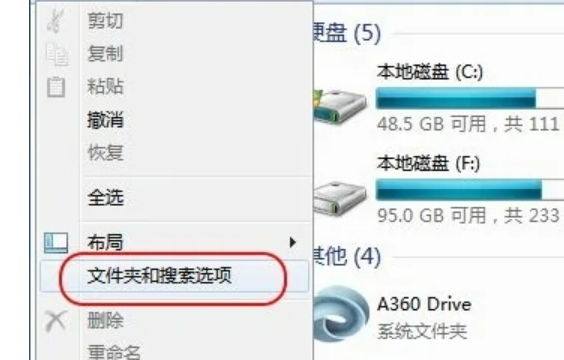
4.打开文件夹和搜索选项界面,切换至查看页面;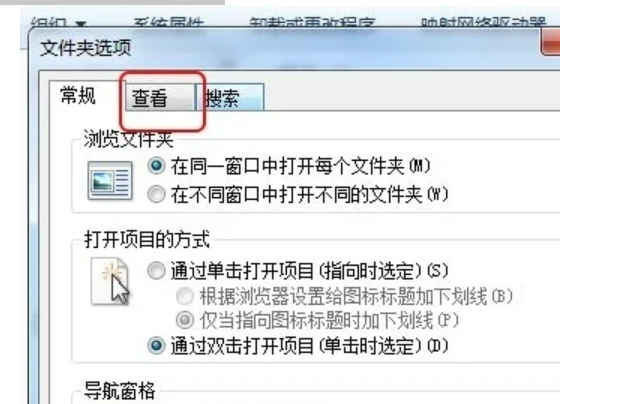
5.在查看高级设置中,隐藏文件和文件夹选择显示隐藏的文件、文件夹和驱动器,点击确定按钮,win7即可显示隐藏文件夹。
总结:
1.首先鼠标左键双击电脑桌面的计算机图标,进入计算机;
2.点击页面左侧的组织按钮;打开文件夹和搜索选项界面,切换至查看页面;
3、在查看高级设置中,隐藏文件和文件夹选择显示隐藏的文件、文件夹和驱动器,点击确定按钮,win7即可显示隐藏文件夹。
Copyright ©2018-2023 www.958358.com 粤ICP备19111771号-7